Android 5.0 Lollipop är överlägset den största förändringen som gjorts till Android sedan starten. Det kom fram med en visuell översyn i form av Material Design som är Googles försök att förena design och erfarenhet över alla sina produkter. Medan de visuella förändringarna var mest märkbara gjorde Google också ett antal interna förbättringar inom plattformen, som Project Volta, för optimering av batterier och gör Android redo för x64-baserade SoCs.
Medan de flesta av de interna förändringarna går obemärkt finns det några snygga, småförpackade förändringar över hela operativsystemet. I den här artikeln tar vi en titt på 9 knep inom Lollipop som varje användare borde veta.
9 Bästa Android 5.0 Lollipop Tricks Du visste inte
1. Lollipop påskägg
Vi älskar alla påskäggen i varje version av Android, och det är samma för Lollipop. Gå vidare till appen Inställningar och tryck på Om telefon. Tapp flera gånger på Android Versionsnummer . Du kommer att hälsas som förväntat, av en Lollipop.
Knacka på det några gånger och nu spelar du Flappy Android? Vi alla älskade Flappy-fågel så mycket att Google bakade det rätt in i systemet.

2. Sök inom inställningar
Detta var en funktion som var länge försenad. Medan Android är ganska rakt framåt med sina erbjudanden kan det bli lite överväldigande för nya användare att komma runt det, särskilt inställningsappen. Några av de mest nödvändiga konfigurationerna kan ibland begravas i de oändliga alternativen, och det är frustrerande att hitta dem, ja det ändras med Lollipop. Du kan direkt träffa sökikonen för att leta efter alternativen i inställningsappen.

3. Inbyggd ficklampa
Innan Lollipop behövde du installera en tredjeparts ficklampa app, nu gör du det inte. Du får tillgång till ficklampans växling direkt från snabbinställningarna.

4. Gästkonton
Gästkonton var en funktion i JellyBean 4.3, men att lägga till ett gästkonto var inte lika intuitivt som det har blivit på Lollipop. På Android 5.0, dra ner anmälningsskärmen och klicka på din kontobild för att få fram användarmenyn. Här kan du lägga till ett nytt konto eller byta till ett gästkonto. Du kan också växla mellan kontona genom att länge trycka på strömbrytaren och välja det konto du vill byta till.


5. Anpassa meddelanden
Meddelanden är inte något nytt för Android. Men på Lollipop är meddelanden överladdade. På lollipop får du meddelandena direkt på din låsskärm och du kan även se innehållet i meddelandena från låsskärmen själv. Du kan agera på dem genom att dubbelklicka på dem eller avfärda dem genom att svepa dem bort. Men ibland vill du inte att viktiga meddelanden eller e-postmeddelanden ska visas på låsskärmen. Då kan du gå över till Inställningar och klicka på Ljud och meddelande och trycka på När enheten är låst och klicka på Dölj känsligt meddelandeinnehåll . Om du aktiverar alternativet "Dölj känsligt meddelandeinnehåll", kommer ditt meddelandeinnehåll nu att förbli gömt.
Bortsett från det kan du också ändra anmälningsbehörigheterna på basis av per app. Tryck på Appmeddelanden och tryck sedan på appen vars meddelandeprioritet du vill redigera, och du kan antingen blockera meddelanden helt eller prioritera dem så att de alltid är överst.

6. Skärmspärr
Det är ett vanligt scenario när du använder din Android-telefon. Du kan njuta av ditt favorit YouTube-klipp och du kommer oavsiktligt på hemknappen och din upplevelse avbryts. För att undvika detta kommer skärmpinnefunktionen att spelas in.
Gå till Inställningarna och tryck på Säkerhet . Slå på skärmen.

Nu trycker du på knappen Nyligen Apps och du ser en Pin-ikon längst ner. Knacka på det och nu oavsett vad du rör på, skärms skärmen kvar på skärmen, för att undvika oavsiktlig interaktion.

För att unpinera. Knacka och håll tillbaka knappen bakåt och knappen nyligen apps tillsammans.
7. Prioriterade anmälningar
Vid uppdatering till Lollipop är den första nya tillägget som du kanske stött på volymreglaget "prioriteringsmeddelanden". Det fungerar som ett "Stör ej" -läge för Android som är som Googles genomförande av Motorola Alert som antingen tillfälligt inaktiverar alla meddelanden eller tillåter bara dina stjärnkontakter att komma över det.
I enkla ord, kommer du att ringa / ringa om telefonen i prioritetsläge bara när en angiven kontaktperson pingar dig, i alla andra situationer, blir den tyst. Om du råkar välja " None" får du inga meddelanden, "Även för ditt larm".
Du kan aktivera prioriteringsläget genom att trycka på volymknapparna och sedan trycka på startikonen. Start-ikonen på statusfältet indikerar att prioritetsläget är aktivt. Du kan även ange vilken typ av avbrott du vill tillåta. Även om det är en ganska praktisk funktion, kan det vara lite överväldigande för nya användare att koppla sina huvuden runt konfigurationen.

8. Inbyggd batterisparare
Alla älskar sin telefon och helt klart de vill använda den. Men vi gillar det inte när telefonen rinner ner till 20 procent. Batteribespararen i Lollipop aktiveras när telefonen träffas 15% och stoppar bakgrundsprocesser animering vilket ger dig ett längre livslängd på upp till 90 minuter. Du har två alternativ för batteritröskeln som är 5% och 15%. På Nexus-telefoner kan du dock sätta på batterisparläge manuellt, för att spara batteriet från att dränera snabbt.

9. Smart Lock
I genomsnitt låser en typisk Android-användare sin enhet runt 110 gånger om dagen. Medan detta erbjuder säkerhet men det slösar mycket tid. Smarta låsfunktionen på Lollipop upptäcker om telefonen är i fickan eller på väskan och håller den upplåst för dig. Det gör det genom att använda accelerometern. När du sätter ner den och enheten inte rör sig, låses den igen. Samma sak gäller om den är ansluten till en betrodd Bluetooth-enhet, så länge enheten är ansluten till din smartwatch eller din dator (en betrodd enhet) kommer låsskärmen att stängas av och när den inte är ansluten kommer den att aktiveras igen.

Så, det var några av de mest användbara Lollipop-trick och tips. Om du råkar veta några andra användbara tips, låt oss veta i kommentarfältet.

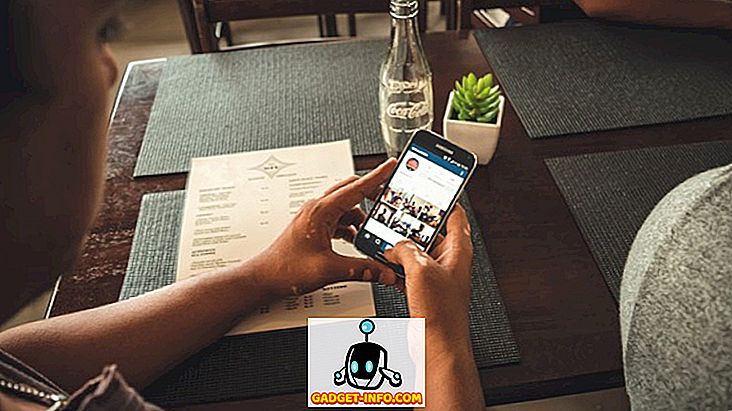







![sociala media - Inside eCommerce Giant Amazons Warehouse [Video]](https://gadget-info.com/img/social-media/899/inside-ecommerce-giant-amazon-s-warehouse.jpg)